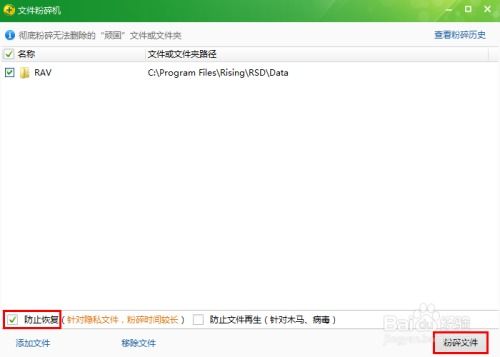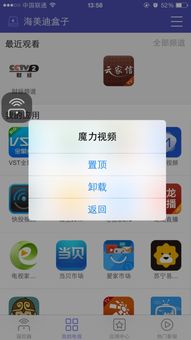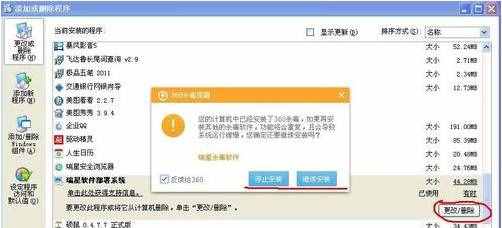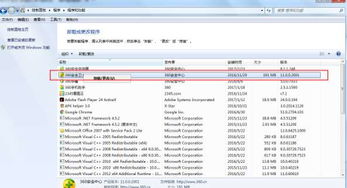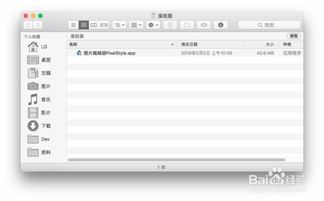双系统电脑如何轻松卸载一个,不再纠结!

在这个多元化的时代,很多电脑爱好者为了工作和娱乐的双重需求,选择在自己的电脑上安装两个操作系统。无论是为了兼容老旧软件,还是为了体验不同的操作系统环境,双系统电脑都带来了极大的便利。然而,随着时间的推移,你可能会发现其中一个系统不再常用,或者因为系统更新、性能优化等原因,需要删除一个系统。这时候,如何优雅地卸载一个系统就成了关键问题。本文将为你详细讲解如何在双系统电脑中删除一个系统,让你的电脑重新回归高效与简洁。

首先,在决定删除哪个系统之前,你需要考虑一些重要因素。例如,哪个系统是你最常使用的?哪个系统占用了更多的磁盘空间?哪个系统的性能更符合你的需求?一旦你确定了要删除的系统,接下来的步骤就要小心谨慎了。

一、备份重要数据
在任何系统操作之前,备份重要数据都是必不可少的步骤。无论是要删除的系统还是保留的系统,都需要确保你的文件、照片、视频等珍贵资料得到妥善保存。你可以使用外部硬盘、云存储或者U盘等设备进行备份。记住,一旦数据丢失,恢复起来可能会非常困难,甚至永远无法找回。
二、了解系统结构
对于双系统电脑来说,每个系统通常都有自己的启动分区和系统分区。启动分区通常包含启动引导信息,而系统分区则存放操作系统的文件和程序。在删除系统之前,你需要了解这些分区的位置和大小。你可以使用磁盘管理工具来查看这些信息。在Windows系统中,你可以按Win+R键打开运行窗口,输入“diskmgmt.msc”打开磁盘管理工具;在Linux系统中,你可以使用“fdisk”或“lsblk”命令来查看磁盘信息。
三、删除不需要的系统
3.1 Windows系统下删除Linux系统
如果你决定在Windows系统下删除Linux系统,你可以使用磁盘管理工具或者第三方分区软件。以下是在Windows磁盘管理工具中删除Linux系统的大致步骤:
1. 打开磁盘管理工具:按Win+R键打开运行窗口,输入“diskmgmt.msc”并按回车。
2. 找到Linux分区:在磁盘管理工具中,找到包含Linux系统的分区。这些分区通常会被标记为“未知”或“Linux文件系统”。
3. 删除分区:右键点击要删除的Linux分区,选择“删除卷”或“删除分区”。确认操作后,分区将被删除并释放为未分配空间。
4. 调整分区大小(可选):如果你希望将释放的未分配空间合并到Windows分区中,可以使用磁盘管理工具的“扩展卷”功能来调整分区大小。
5. 修复启动引导:删除Linux系统后,Windows的启动引导可能会受到影响。你可以使用Windows安装介质或恢复环境来修复启动引导。具体步骤可能因Windows版本而异,但通常包括使用“bootrec /fixmbr”和“bootrec /fixboot”等命令。
3.2 Linux系统下删除Windows系统
如果你决定在Linux系统下删除Windows系统,你需要使用Linux的分区管理工具,如“gparted”。以下是在gparted中删除Windows系统的大致步骤:
1. 安装gparted:首先,你需要在Linux系统中安装gparted。你可以使用包管理器来安装它,例如在Ubuntu中可以使用“sudo apt-get install gparted”命令。
2. 运行gparted:安装完成后,运行gparted。你可能需要以超级用户身份运行它,例如在终端中输入“sudo gparted”并按回车。
3. 找到Windows分区:在gparted中,找到包含Windows系统的分区。这些分区通常会被标记为“ntfs”或“Windows文件系统”。
4. 删除分区:右键点击要删除的Windows分区,选择“删除”。确认操作后,分区将被删除并释放为未分配空间。
5. 调整分区大小(可选):如果你希望将释放的未分配空间合并到Linux分区中,可以使用gparted的“调整/移动”功能来调整分区大小。
6. 更新GRUB引导:删除Windows系统后,Linux的GRUB引导菜单可能会残留Windows的启动项。你可以通过运行“sudo update-grub”命令来更新GRUB引导菜单,移除不再需要的启动项。
四、处理启动引导问题
无论是删除Windows系统还是Linux系统,都有可能导致启动引导问题。这是因为双系统电脑通常有一个共享的启动引导区域。在删除一个系统后,你需要确保剩余的系统能够正确启动。
如果你遇到了启动引导问题,可以尝试以下解决方法:
1. 使用启动修复工具:对于Windows系统,你可以使用Windows安装介质或恢复环境中的启动修复工具来修复启动引导。对于Linux系统,你可以使用GRUB修复工具或重新安装GRUB来解决启动引导问题。
2. 设置默认启动系统:在BIOS或UEFI设置中,你可以设置默认的启动系统。这样,即使启动引导出现问题,电脑也会尝试从默认的启动系统启动。
3. 重建MBR(主引导记录):对于Windows系统,你可以使用Windows安装介质或恢复环境中的命令提示符来重建MBR。这通常需要使用“bootrec /fixmbr”命令。
五、注意事项
在删除双系统中的一个系统时,有几点需要注意:
1. 确保正确识别分区:在删除分区之前,一定要确保你正确识别了要删除的分区。一旦删除错误的分区,可能会导致数据丢失或系统无法启动。
2. 备份启动引导信息:在删除系统之前,最好备份启动引导信息。这样,在删除系统后,如果启动引导出现问题,你可以使用备份来恢复启动引导。
3. 避免跨分区操作:在删除分区时,尽量避免跨分区操作。这可能会导致数据损坏或分区表错误。
4. 了解系统兼容性:在删除系统之前,了解你的硬件和软件是否与剩余的系统兼容。如果不兼容,可能需要采取额外的措施来解决问题。
通过以上步骤,你应该能够优雅地卸载双系统电脑中的一个系统。记得在操作之前备份重要数据,并谨慎处理分区和启动引导问题。一旦你成功删除了不需要的系统,你的电脑将变得更加高效和简洁。无论是出于性能考虑还是空间需求,优化你的电脑系统总是值得一试的。现在,就让我们一起迈向更加高效的电脑使用之旅吧!
- 上一篇: 制作超大量泡泡水的秘诀大公开!
- 下一篇: 自制儿童吹泡泡水,轻松打造欢乐童年!
-
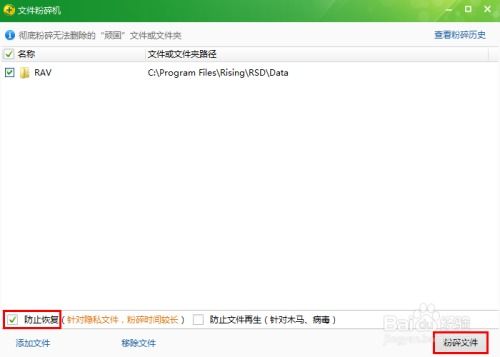 如何轻松彻底卸载瑞星杀毒软件,告别繁琐步骤新闻资讯11-22
如何轻松彻底卸载瑞星杀毒软件,告别繁琐步骤新闻资讯11-22 -
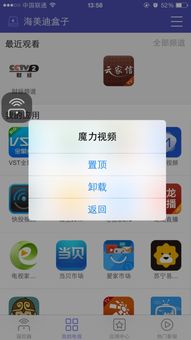 如何轻松彻底地卸载魔盒,告别繁琐步骤!新闻资讯12-13
如何轻松彻底地卸载魔盒,告别繁琐步骤!新闻资讯12-13 -
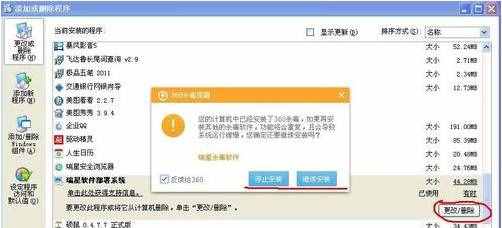 彻底告别瑞星!一键卸载瑞星杀毒软件的终极指南新闻资讯05-21
彻底告别瑞星!一键卸载瑞星杀毒软件的终极指南新闻资讯05-21 -
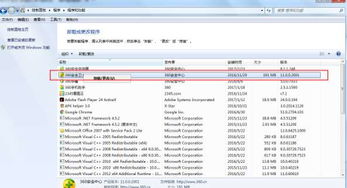 一键轻松卸载360安全卫士,步骤详解!新闻资讯11-16
一键轻松卸载360安全卫士,步骤详解!新闻资讯11-16 -
 简化版:卸载冰点还原精灵的步骤新闻资讯12-11
简化版:卸载冰点还原精灵的步骤新闻资讯12-11 -
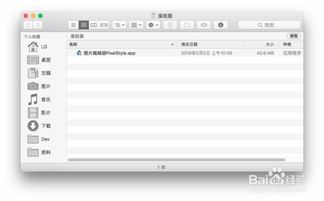 Mac苹果电脑:轻松学会卸载应用程序与软件的技巧新闻资讯05-21
Mac苹果电脑:轻松学会卸载应用程序与软件的技巧新闻资讯05-21